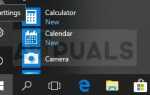Коды ошибок ‘M7083-21, C7111-1931 и M7111-1101’Возникают при потоковой передаче видео в Netflix, когда в вашем браузере возникают проблемы с воспроизведением. Проблемы с воспроизведением могут возникать по нескольким причинам — от проблем в браузерах до брандмауэров / прокси.
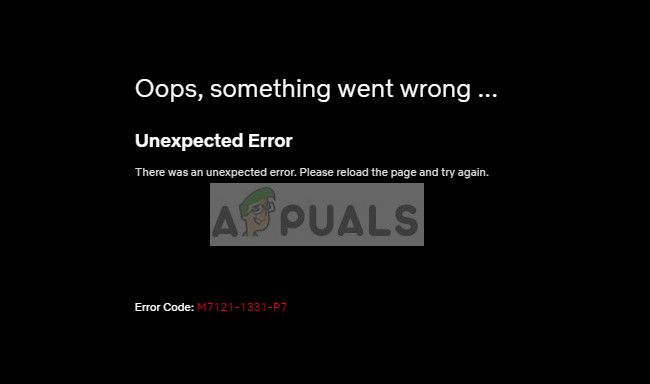 Код ошибки Netflix M7111-1101
Код ошибки Netflix M7111-1101
Эти ошибки, как и другие, также официально документированы Netflix на их веб-сайте. Есть «некоторые» случаи, когда пользователи могут испытывать эти коды ошибок, когда сервер Netflix не работает на сервере. Хотя эти случаи редки, они случаются время от времени.
Что вызывает коды ошибок M7083-21, C7111-1931 и M7111-1101 в Netflix?
Эти сообщения об ошибках вызваны случайными причинами, как упоминалось ранее. Некоторые из этих причин:
- Плохой просмотр данных хранится против вашего браузера. Netflix использует куки и кеш для хранения и доступа к данным. Если какие-либо из них содержат неверные данные, могут возникнуть сообщения об ошибках.
- Ваш браузер не обновленный до последней сборки. Netflix использует новейшие веб-технологии, и если браузер и платформа не синхронизированы, будут возникать ошибки.
- Ваш Домашняя сеть должен быть перезапущен, и конфигурации IP могут нуждаться в обновлении.
Прежде чем приступить к решениям, убедитесь, что у вас есть хорошее интернет-соединение с правами администратора на вашем компьютере.
Решение 1. Проверка состояния сервера
Как упоминалось ранее, эти сообщения об ошибках могут появиться, если сервер неисправен на стороне Netflix. Это происходит редко, так как время простоя Netflix довольно хорошо, но может происходить время от времени.
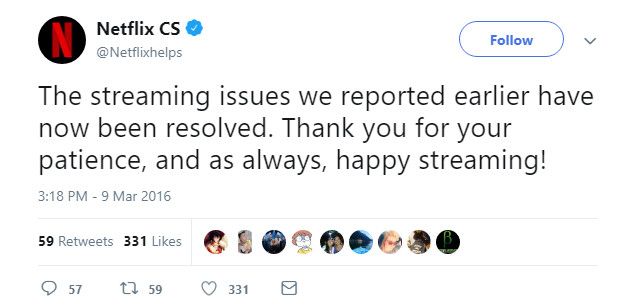
Прежде чем устранять неполадки на вашем компьютере, вы должны проверить различные потоки в Интернете и проверить официальную учетную запись Twitter Netflix, чтобы увидеть, если проблема официально признана. Вы также можете увидеть веб-сайт простоя Netflix, чтобы увидеть, подключены ли серверы.
Решение 2. Сброс настроек браузера и удаление профиля пользователя
Временная информация, хранящаяся на вашем жестком диске в браузере, может вызвать проблему, если данные неверны или повреждены. Причин, по которым эти данные могут испортиться, так много, что перечислить их здесь не представляется возможным.
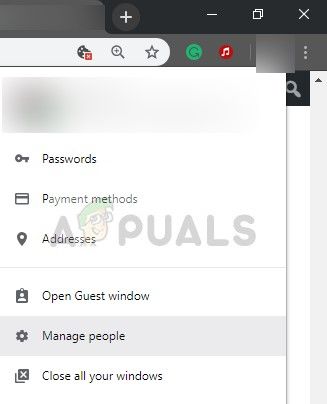 Управление людьми (профили) — Google Chrome
Управление людьми (профили) — Google Chrome
Кроме того, вы должны удалить свой профиль пользователя из Chrome и попробовать использовать Netflix с настройками по умолчанию. Профили пользователей хранят различный тип информации в соответствии с вашими привычками и данными и могут попытаться оптимизировать ваш опыт. Если какая-либо из них содержит какую-либо информацию, которая не подходит для Netflix, вы получите обсуждаемые сообщения об ошибках.
Вы можете выполнить шаги, перечисленные в нашей статье Как исправить ошибку Netflix M7703-1003.
Решение 3: Перезагрузка домашней сети
Еще одна вещь, которую вы можете попробовать — это перезагрузить домашнюю сеть и снова попытаться правильно подключиться к ней. Это поможет повторно инициализировать ваши IP-конфигурации и решить любые сетевые ошибки (если таковые имеются). Мы забудем вашу сеть и после перезапуска попытаемся подключиться к ней снова. Убедитесь, что у вас есть сетевые учетные данные.
- Откройте подключенную сеть, щелкните по ней правой кнопкой мыши и выберите забывать.
- Как только вы стерли сеть с вашего компьютера, выключите ее. Теперь идите к маршрутизатору, отсоедините его от основного источника питания и подождите около 5 минут.
 Выключить роутер
Выключить роутер
- Теперь подключите / включите блок питания к вашему компьютеру и маршрутизатору и дайте им запуститься. Когда индикатор маршрутизатора снова начнет мигать, подключитесь к сети, введя пароль.
- После подключения к Интернету попробуйте снова получить доступ к Netflix и посмотрите, устранены ли сообщения об ошибках.
Замечания: Вы также можете попробовать использовать другие интернет-провайдеры / сети и получить доступ к Netflix оттуда. Также попробуйте другой компьютер. Это поможет вам определить причину проблемы.
В дополнение к вышеуказанным методам, вы также можете попробовать:
- Выход из Netflix и войдите снова. Это обновит платформу.
- С помощью альтернативный браузер. Попробуйте более популярные браузеры, такие как Хром если вы используете любой другой.
- Удостоверься что Хром обновлен до последней сборки.
- Изменение настройки DNS на Получить адреса DNS-сервера автоматически.



![Как автоматизировать управление файлами и папками с помощью Belvedere [Windows]](https://helpexe.ru/wp-content/cache/thumb/c6/b44573de9e2ddc6_150x95.png)